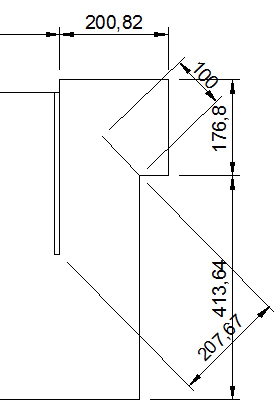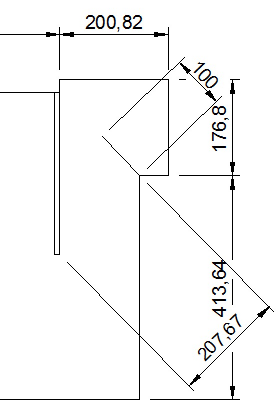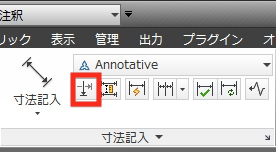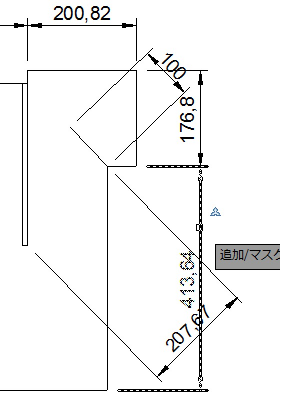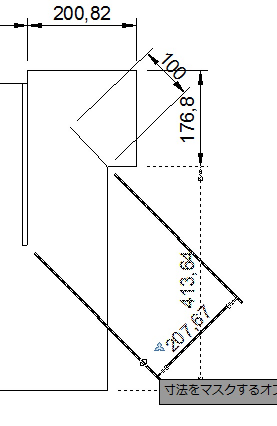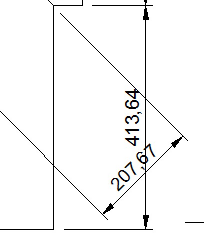|
|||||||
 |
|||||||
[はじめて使うAutoCAD LT] [作図フロー] [AutoCAD for Mac] [AutoCAD 3D入門] [DWG TrueView使い方] [ダウンロード・各種データ] [DraftSight 使い方] |
||
|
||||||||||||||||||
寸法マスクとは
例えば下図の様な寸法線が混在してある場合に[寸法マスク]を使用することで寸法値がかなり見やすくなるとおもいます。
通常表示 寸法マスク使用
リボンの"注釈タブ"から"寸法記入"パレットの「寸法マスク」を選択します。
①"追加/マスクを除去する寸法を選択または"となりますので、イメージ的には交差する寸法線の後側にしたい寸法線をクリックします。
②次に"寸法をマスクするオブジェクトを選択または"となりますので、交差する寸法線の前側にしたい寸法線をクリックします。
これで見やすい寸法線に仕上がったと思います。
※Autodesk、AutoCAD、AutoCAD LT、DWG、DXFは、米国およびまたはその他の国々における、 |
||||||||||||||||||